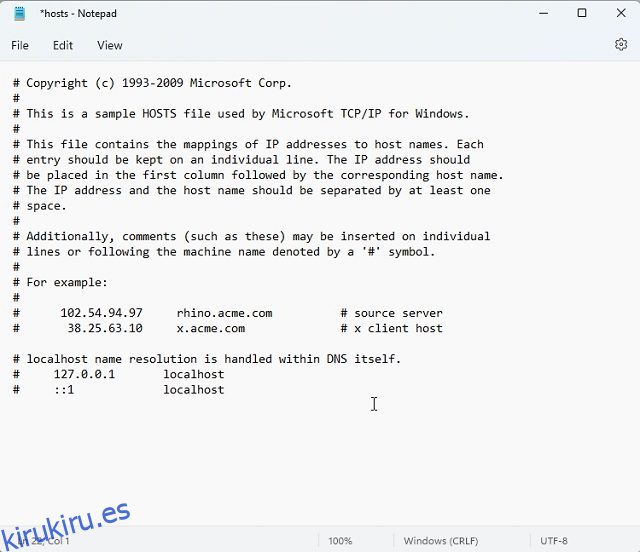Existen numerosas formas de encontrar la dirección IP en Windows 11, pero ¿qué sucede si desea buscar y editar el archivo de hosts en Windows 11? El archivo de hosts es un método poderoso para restringir o permitir un determinado sitio web en su PC. Le permite agregar una dirección IP para un dominio en particular, y el navegador apuntará a esa dirección específica. Así que hemos elaborado una ingeniosa guía sobre cómo encontrar y editar el archivo de hosts en Windows 11. Además, hemos incluido una explicación de lo que hace el archivo de hosts en Windows 11, para que pueda comprender el concepto en términos sencillos. En esa nota, pasemos a los pasos que debe seguir.
Tabla de contenido
Buscar y editar archivos de hosts en Windows 11 (2022)
Hemos mencionado la ubicación del archivo de hosts en Windows 11 en esta guía, para que pueda editarlo con facilidad. Además, también hemos explicado qué es el archivo hosts y cuál es su uso en su PC con Windows 11.
¿Qué es el archivo Hosts en Windows 11?
Cuando abre un sitio web en su PC, el navegador busca la dirección IP del nombre de dominio de un servidor DNS. Sin embargo, antes de eso, primero va al archivo «hosts» en su PC con Windows para averiguar si el usuario ha especificado una dirección IP para un dominio en particular. Si ha especificado un sitio web con una IP inexistente (como 0.0.0.0), el sitio web no se abrirá y se bloqueará de manera efectiva. En esencia, el archivo de hosts mantiene una lista de todos los sitios web que ha bloqueado en su PC.
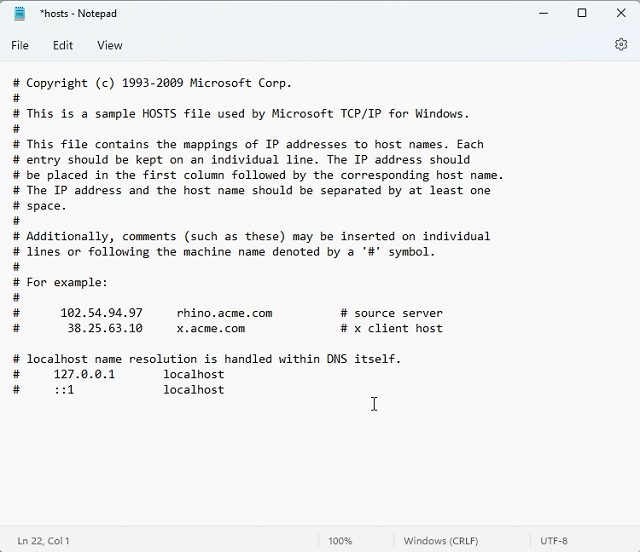
Habiendo dicho eso, si está utilizando uno de los servidores DNS populares en su navegador, el navegador ignorará el archivo de hosts. Irá directamente al servidor DNS o al caché DNS para obtener la dirección IP del sitio web (nombre de dominio) que visita. Para evitar esta situación, sugerimos habilitar DNS sobre HTTPS (DoH) en Windows 11 desde la configuración del sistema. Se asegurará de que obtenga toda la protección cifrada de DoH y, al mismo tiempo, tenga en cuenta el archivo de hosts. En este escenario, los sitios web mencionados en el archivo de hosts se bloquearán y también obtendrá una comunicación DNS cifrada.
Entonces, para resumir, el archivo de hosts en Windows 11 le permite bloquear sitios web apuntándolos a una dirección IP inventada. Es una solución fácil y efectiva para los usuarios que desean restringir ciertos sitios web en su PC, desde todos los navegadores.
Cómo encontrar el archivo de hosts en Windows 11
1. Primero, presione el método abreviado de teclado de Windows 11 «Windows + E» para abrir el Explorador de archivos. Aquí, haga doble clic para abrir la unidad «C».
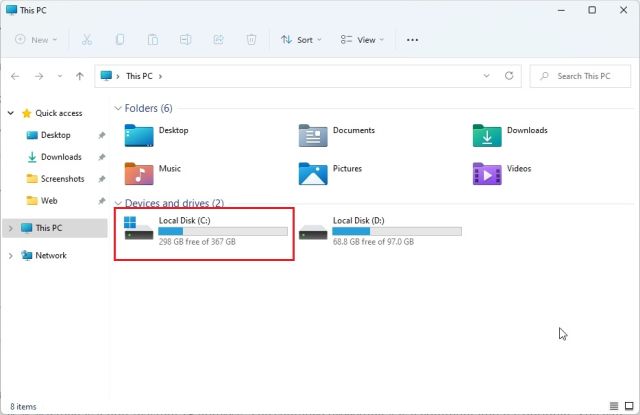
2. A continuación, vaya a la carpeta «Windows».
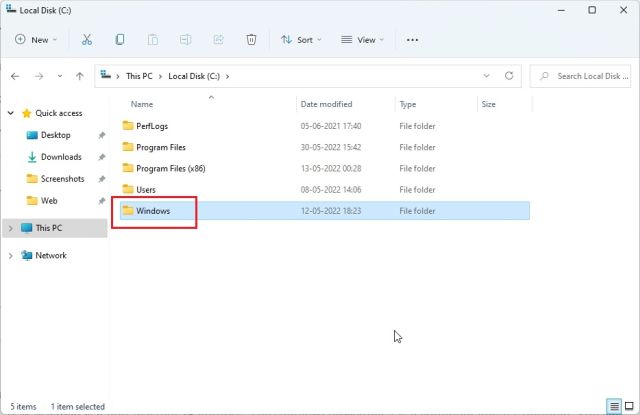
3. Después de eso, vaya a la carpeta system32 -> drivers -> etc. Aquí encontrará el archivo «hosts» que necesitamos editar. Será de tipo “Archivo” y no “Calendario”.
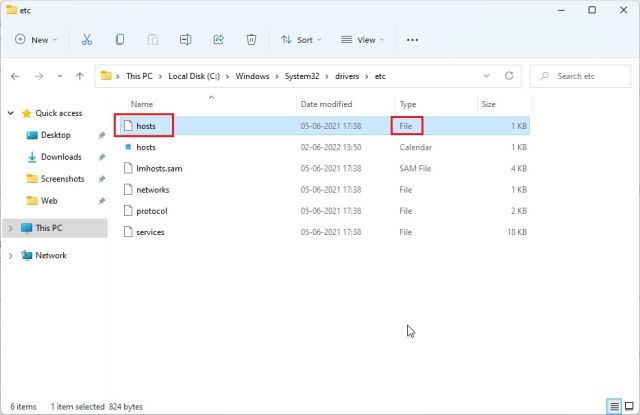
4. Si no ve el archivo «hosts» en esta carpeta, haga clic en «Ver» en el menú superior y haga clic en «Mostrar». Ahora, elija «Elementos ocultos». Esto mostrará todos los elementos ocultos, incluido el archivo «hosts».

Ubicación del archivo de hosts de Windows 11
Puede navegar a la siguiente dirección: «C:Windowssystem32driversetc» para encontrar el archivo de hosts en Windows 10 y 11. Si bien necesita permisos de administrador para editar el archivo de hosts en su ubicación original, tomaremos una ruta ligeramente diferente aquí. Así que sigue leyendo.
Cómo editar el archivo de hosts en Windows 11
1. Primero, haga una copia del archivo «hosts» en una ubicación diferente, como el Escritorio. Le permitirá editar el archivo Hosts en Windows 11 con facilidad y sin privilegios de administrador.
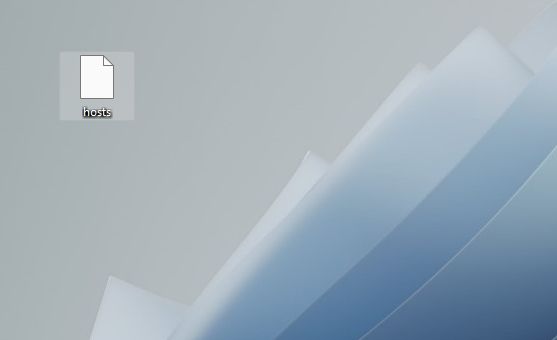
2. Ahora, muévase al archivo de hosts copiado, haga clic derecho sobre él y elija «Abrir con». Aquí, seleccione «Bloc de notas».
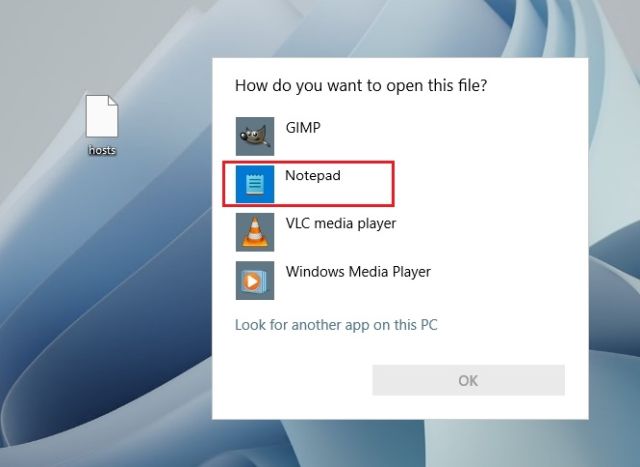
3. Para bloquear sitios web usando el archivo «hosts» en Windows 11, agregue una línea en la parte inferior siguiendo la sintaxis a continuación. Aquí, está apuntando a twitter.com a 0.0.0.0, que es una dirección IP inexistente. La oración después de # es un comentario y es opcional. Puede agregar tantos sitios web al archivo de hosts como desee utilizando la siguiente sintaxis.
0.0.0.0 twitter.com #Your PC will block twitter.com
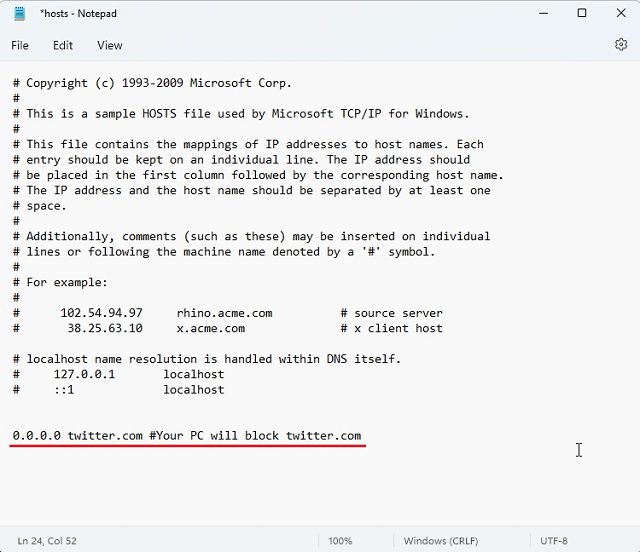
4. Ahora, haga clic en «Archivo» en el menú superior y elija «Guardar».

5. Después de eso, copie y mueva el archivo «hosts» modificado a la carpeta «etc» para reemplazarlo. Le pedirá permiso de administrador y debe hacer clic en «Continuar».

6. Finalmente, continúe y abra twitter.com, y no se abrirá en su PC con Windows 11 ya que la dirección IP de este sitio web está asignada a una dirección IP inexistente. Así es como puede encontrar y editar el archivo de hosts en Windows 11 para bloquear sitios web.
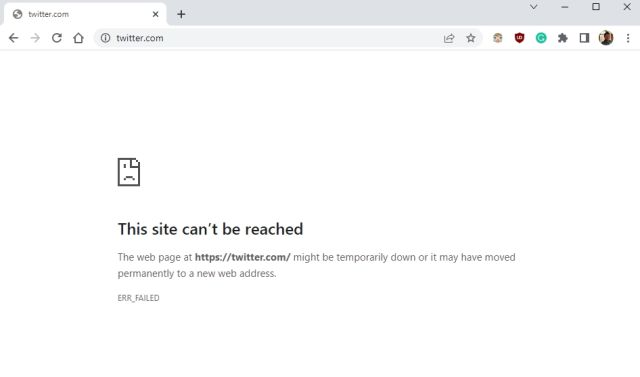
7. En caso de que desee desbloquear el sitio web, simplemente elimine la línea que agregó en el archivo de hosts o agregue # al comienzo de la línea para convertir todo el texto en un comentario. Esto hará que el comando sea ineficaz. Ahora, mueva el archivo de hosts modificado a la carpeta «etc» nuevamente para que los cambios surtan efecto.
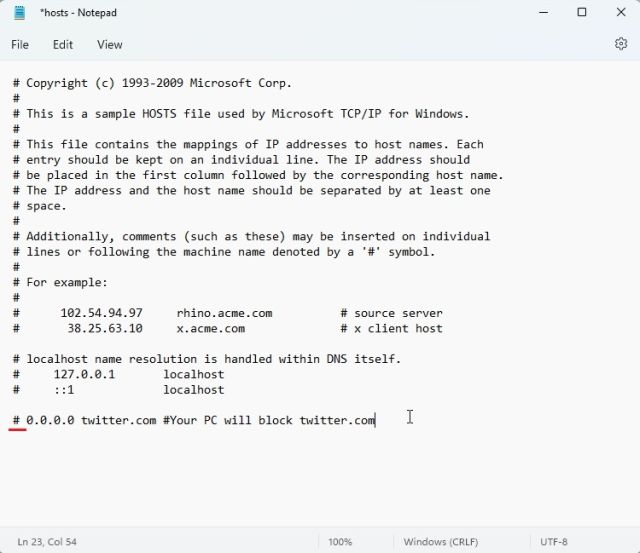
Preguntas frecuentes (FAQ)
¿Qué es el archivo Hosts en Windows 11?
El archivo de hosts contiene esencialmente una lista de sitios web que desea bloquear en su PC. También puede usar el archivo de hosts en Windows 11 para apuntar un nombre de dominio a una dirección IP particular.
¿Dónde encontrar el archivo Hosts en Windows 11?
El archivo de hosts en Windows 11 se encuentra en C:WindowsSystem32driversetc.
¿Para qué sirve el archivo Hosts en Windows 11?
Puede usar el archivo de hosts en Windows 11 para bloquear sitios web en su PC apuntándolos a una dirección IP no funcional.
¿Podemos habilitar DNS sobre HTTPS con un archivo de hosts modificados?
Sí, puede usar DNS sobre HTTPS y enrutar el tráfico al archivo fantasma al mismo tiempo. Sin embargo, debe habilitar DNS sobre HTTPS desde la configuración de Windows y no a través del navegador.
Edite el archivo Hosts para bloquear sitios web en Windows 11
Así es como puede ubicar y editar los archivos de hosts en Windows 11. Reiterando nuevamente, si desea que su PC busque hosts bloqueados en su PC con Windows, deberá deshabilitar DNS sobre HTTPS desde su navegador. Y si ha habilitado DNS sobre HTTPS desde la configuración de la PC, no necesita hacer nada. Windows 11 tendrá en cuenta el archivo de hosts. De todos modos, eso es todo de nuestra parte. Si desea encontrar la carpeta de inicio de Windows 11 en Windows 11, use nuestra guía vinculada. Y para encontrar su dirección MAC en Windows 11, también tenemos una guía útil para eso. Finalmente, si tiene alguna pregunta, háganoslo saber en la sección de comentarios a continuación.